教程详情
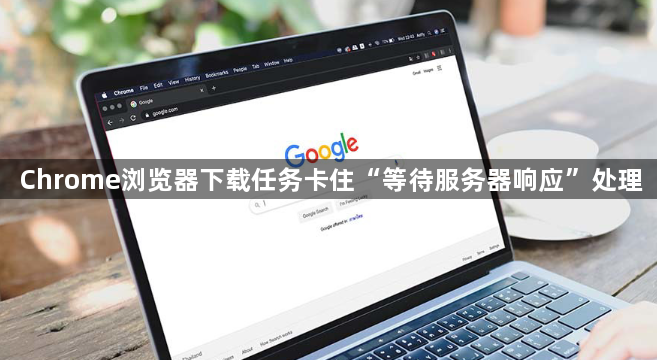
1. 重启计算机与网络:先尝试重启计算机,清除可能影响下载的临时系统问题。若网络不稳定,可断开并重新连接互联网,或从Wi-Fi切换到移动数据网络,还可重启路由器。
2. 检查网络带宽与设置:打开系统网络管理界面查看带宽分配,限制其他设备或程序占用,关闭占用带宽大的后台程序。在Chrome设置中进入“高级”,点击“系统”,关闭“使用代理服务器”,或调整代理服务器设置。
3. 排查防火墙和杀毒软件:进入防火墙或杀毒软件设置界面,查看是否有阻止Chrome浏览器下载的限制规则,如有可添加例外或暂时关闭。
4. 测试网速与服务器状态:访问`speedtest.net`测试网速,若带宽低于1M/s可能需切换网络。确认服务器状态正常,可尝试下载其他文件或联系服务器管理员。









